Mange brugere er vant til at downloade videoer fra YouTube og sikkerhedskopiere dem i deres personlige offline afspilningslister. At se videoer på mobildata kan ikke praktiseres særlig ofte, især når mængden af data stadig er en dyr og begrænset vare. Forskellig software til at downloade videofiler er lavet til dette formål.
Problemet kan dog være, at mange af disse online videodownloadere holder op med at arbejde efter nogen tid på grund af problemer med ophavsret. Hvis sådan et program holder op med at virke for os, er vi tvunget til at lede efter anden software, og det kan være meget irriterende.
Så lad os forestille os tre programmer, hvor du kan downloade og administrere dine videolister.
Fordelen ved dette værktøj er dets enkle og klare grænseflade. Alt for nemt at downloade videoer fra YouTube. Derudover kan du downloade direkte til MP3-format og oprette din egen musikliste.
2. 5KPlayer
5KPlayer er et gratis program, hvormed du kan downloade videoer fra YouTube, derudover giver det mulighed for helt at downloade hele spillelister eller individuelle elementer. Det fantastiske er, at den automatisk kan konvertere den downloadede video til musik, for eksempel til MP3/AAC-format.
3. YouTube Playlist Downloader
Et meget populært værktøj til at downloade onlinevideoer ikke kun fra YouTube-serveren, men også fra andre populære websteder, der beskæftiger sig med videoer. Den indeholder en søgekriteriefunktion for endnu mere bekvem betjening.
4. YouTube Multi Downloader Online
Denne downloader giver dig mulighed for at downloade afspilningslister, kanaler og VEVO-musik med høj hastighed. Indsæt blot videoens URL-link i tekstboksen og klik på download-knappen.
Lad os vise dig, hvordan du kan downloade dine yndlingsvideoer ved hjælp af værktøjet i tre enkle trin iTube HD Video Downloader.
Trin 1: Åbn iTube HD Video Downloader
Når du har installeret denne downloader, vil du have en downloadknap i alle YouTube-afspilningslister i din browser. Du kan derefter vælge indstillingen "Playlist" og downloade alle videoerne fra listen på én gang. Hvis du ikke fandt denne knap i din browser, skal du klikke på den zde og gennemgå instruktionerne i, hvordan du installerer udvidelsen i din browser.
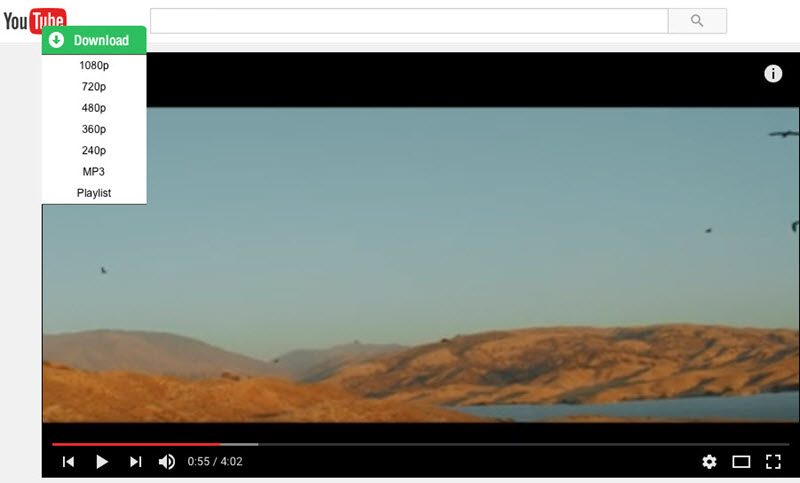
Trin 2: Download alle videoer fra hele videolisten med et enkelt klik
Åbn nu YouTube-afspilningslisten og se efter "Download"-knappen under afspilningslistens navn. Klik på "Playlist", og en dialogboks åbnes, hvor du kan vælge de videoer, du vil downloade. Efter at have valgt videoerne og den ønskede kvalitet, begynder videoerne at downloade med det samme.
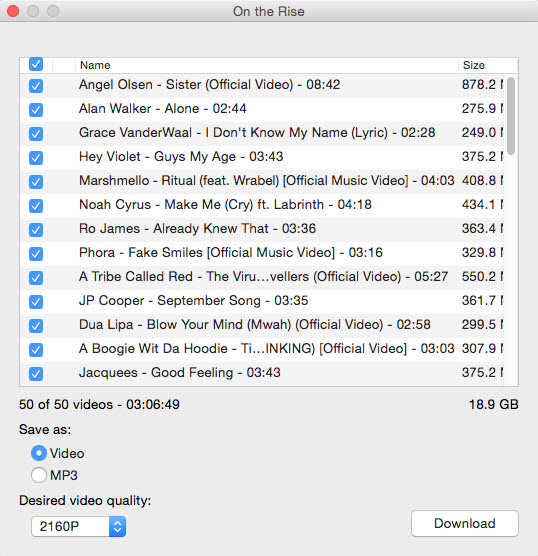
Hvis du foretrækker selve programmet frem for et plugin til din browser, er proceduren anderledes. Åbn programmet og indtast URL'en på den liste, du vil have, i adresselinjen. Klik derefter på "Download afspilningsliste".
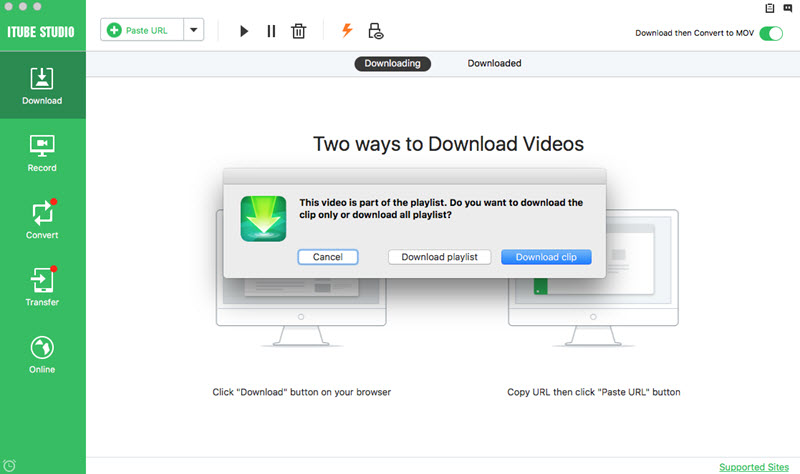
Trin 3: Download din afspilningsliste
Afhængigt af dine indstillinger begynder programmet at downloade listen eller videoen. Du kan downloade op til 8 videoer på én gang. Hvis du downloader en stor mængde, vil andre videoer pause og begynde at downloade, når de foregående er færdige.
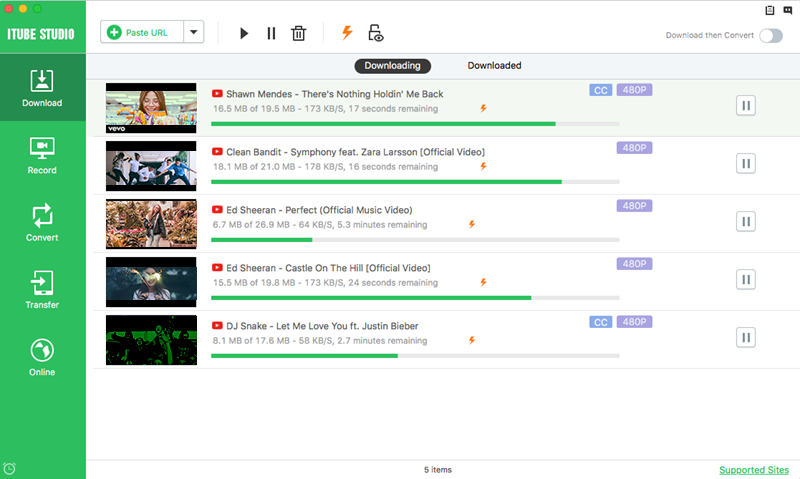
hvis du iTube HD Video Downloader, tøv ikke med at besøge webstedet for dette YouTube downloader, hvor du lærer hvilke andre funktioner du kan bruge, og hvordan du kan få den givne video til din iPhone eller iPad.
https://stahovani-youtube.eu og ikke kun fra YouTube, men 29 andre websteder, du behøver ikke andet...
Dette er muligvis ikke sandt, det virker ikke for privat video
Jeg bruger denne applikation, hvor alt er beskrevet på tjekkisk https://otevrito.cz/o/stahovani-hudby-z-youtube-mp3
Men her spørger jeg, om det er muligt at downloade en hel mappe med for eksempel yndlingssange, playlister og diverse hele albums fra YouTube. Jeg mener, download mp3 af min afspilningsliste direkte til telefonens hukommelse eller sd-kort! Som nyder at kopiere hver sang separat. Jeg foretrækker at oprette en mappe i biblioteket og downloade det hele på én gang. Findes der sådan noget???? :-O
hvis jeg ville betale en formue hver måned, ville jeg betale YouTube premium med det samme, det ville være billigere, og jeg kunne downloade lige så meget, jeg ville.